
ಇಂದು ನಮ್ಮ ಡೇಟಾವನ್ನು ಸಂಗ್ರಹಿಸಲು ಉತ್ತಮ ಮಾರ್ಗವೆಂದರೆ ಮೋಡಗಳು, ಐಕ್ಲೌಡ್, ಡ್ರಾಪ್ಬಾಕ್ಸ್ ಅಥವಾ ಅಂತಹುದೇ. ಈ ಸಂದರ್ಭದಲ್ಲಿ ನಮಗೆ ಬೇಕಾಗಿರುವುದು ನಮ್ಮ ಮೋಡದಲ್ಲಿ ಸಾಕಷ್ಟು ಸ್ಥಳಾವಕಾಶವಿದೆ ಎಲ್ಲಾ ರೀತಿಯ ದಾಖಲೆಗಳು, ಡೇಟಾ, ಫೋಟೋಗಳು, ಫೈಲ್ಗಳು ಮತ್ತು ಮುಂತಾದವುಗಳನ್ನು ಸಂಗ್ರಹಿಸಲು.
ಪ್ರಸ್ತುತ, ನಮ್ಮಲ್ಲಿ ಮೋಡವನ್ನು ಪ್ರತಿದಿನವೂ ಕೆಲಸಕ್ಕಾಗಿ, ವೈಯಕ್ತಿಕ ಅಥವಾ ಸರಳವಾಗಿ ವಿರಾಮಕ್ಕಾಗಿ ಬಳಸುವ ಎಲ್ಲ ರೀತಿಯ ಯೋಜನೆಗಳಿವೆ. ಈ ಎಲ್ಲಾ ಯೋಜನೆಗಳು ಪಾವತಿಸಿದ ಚಂದಾದಾರಿಕೆಯೊಂದಿಗೆ ಸಂಪರ್ಕ ಹೊಂದಿವೆ, ಆದ್ದರಿಂದ ಹೆಚ್ಚು ಖರ್ಚು ಮಾಡದಂತೆ ಮೋಡದ ಸಾಮರ್ಥ್ಯವನ್ನು ಸರಿಹೊಂದಿಸುವ ಮೂಲಕ ನಮಗೆ ಅಗತ್ಯವಿರುವ ಸೇವೆಗಳನ್ನು ನಾವು ಆರಿಸಿಕೊಳ್ಳುವುದು ಸಾಮಾನ್ಯವಾಗಿದೆ, ಆದರೆ ಅದು ಕೆಲವೊಮ್ಮೆ ಸ್ಥಳಾವಕಾಶದ ತೊಂದರೆಗಳಿಗೆ ಕಾರಣವಾಗಬಹುದು, ಆದ್ದರಿಂದ ಇಂದು ನಾವು ನೋಡುತ್ತೇವೆ ಐಕ್ಲೌಡ್ ಮೋಡದ ಜಾಗವನ್ನು ಹೇಗೆ ಮುಕ್ತಗೊಳಿಸುವುದು.

ನಮ್ಮ ದಾಖಲೆಗಳಿಗೆ ಹೆಚ್ಚು ನ್ಯಾಯಯುತವಲ್ಲದ ಯೋಜನೆಯನ್ನು ಆರಿಸಿ
ಆಪಲ್ ಮೋಡದಲ್ಲಿ ನಾವು ಜಾಗವನ್ನು ಪಡೆಯುವ ಮಾರ್ಗಗಳನ್ನು ನೋಡಲು ನಾವು ಕೆಲಸಕ್ಕೆ ಹೋಗುವ ಮೊದಲು, ನಮ್ಮ ಡಾಕ್ಯುಮೆಂಟ್ಗಳಿಗೆ ನಮಗೆ ಬೇಕಾದ ಸ್ಥಳದ ಬಗ್ಗೆ ನಾವು ಹೆಚ್ಚು ಕಡಿಮೆ ಸ್ಪಷ್ಟವಾಗಿರಬೇಕು ಮತ್ತು ಆದ್ದರಿಂದ ಈ ಪ್ರಕಾರದ ಯೋಜನೆಯನ್ನು ಪ್ರಾರಂಭಿಸುವ ಮೊದಲು ಅದು ಒಳ್ಳೆಯದು ನಮಗೆ ಅಗತ್ಯವಿರುವ ಫೈಲ್ಗಳನ್ನು ಪರಿಶೀಲಿಸಿ. ಮತ್ತೊಂದು ಪ್ರಮುಖ ಸಂಗತಿಯೆಂದರೆ, ನಾವು ಯಾವಾಗಲೂ ಐಕ್ಲೌಡ್ ಮೋಡದಲ್ಲಿ ನಮ್ಮ ಜಾಗವನ್ನು ವಿಸ್ತರಿಸಲು ಸಾಧ್ಯವಾಗುತ್ತದೆ, ಆದ್ದರಿಂದ ನಾವು ಅದರ ಬಗ್ಗೆ ಚಿಂತಿಸಬೇಕಾಗಿಲ್ಲ. ಶೇಖರಣಾ ಯೋಜನೆಗಳು ಉತ್ತಮಗೊಳ್ಳುತ್ತಲೇ ಇರುತ್ತವೆ ಮತ್ತು ಇದೀಗ ಬೆಲೆಗಳು ಸಾಕಷ್ಟು ಬಿಗಿಯಾಗಿವೆ.
ನಮ್ಮ ಡೇಟಾವನ್ನು ಸಂಗ್ರಹಿಸಲು ನಾವು ಐಕ್ಲೌಡ್ ಮೋಡವನ್ನು ಬಳಸುವಾಗ ಮತ್ತೊಂದು ಪ್ರಮುಖ ಮಾಹಿತಿಯೆಂದರೆ, ನಾವು ಮೋಡದಲ್ಲಿ ಏನನ್ನು ಸಂಗ್ರಹಿಸಲಿದ್ದೇವೆ ಎಂಬುದರ ಬಗ್ಗೆ ಸ್ವಲ್ಪ ತಾರತಮ್ಯ ಮಾಡುವುದು ಹೇಗೆ ಎಂದು ತಿಳಿಯುವುದು. ಈ ಅಂಶವು ಮುಖ್ಯವಾಗಿದೆ ಮತ್ತು ಇಲ್ಲಿ ಅದು ಮಧ್ಯಪ್ರವೇಶಿಸುತ್ತದೆ ನಮ್ಮ ಐಫೋನ್, ಐಪ್ಯಾಡ್, ಮ್ಯಾಕ್ ಅಥವಾ ಆಂಡ್ರಾಯ್ಡ್ ಸಾಧನ ಮತ್ತು ಪಿಸಿಯಲ್ಲಿ ನಾವು ಹೊಂದಿರುವ ಸಂಗ್ರಹ ಸಾಮರ್ಥ್ಯ. ಈ ಕಾರಣಕ್ಕಾಗಿ, ಡೇಟಾ ಯೋಜನೆಯನ್ನು ನೇಮಿಸಿಕೊಳ್ಳಲು ಪ್ರಾರಂಭಿಸುವ ಮೊದಲು ಈ ಅಂಶಗಳು ಅತ್ಯಂತ ಪ್ರಮುಖವಾದವು ಅಥವಾ ಕೆಲವು ಪ್ರಮುಖವಾದವುಗಳಾಗಿವೆ.
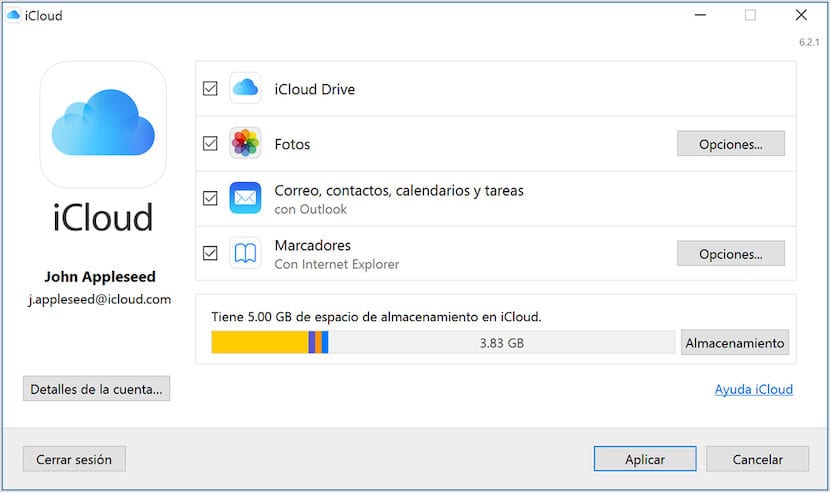
ಭೌತಿಕ ಡಿಸ್ಕ್ಗಿಂತ ಮೋಡವು ಯಾವಾಗಲೂ ಅಗ್ಗವಾಗಿದೆ ಮತ್ತು ಹೆಚ್ಚು ಪ್ರಾಯೋಗಿಕವಾಗಿರುತ್ತದೆ
ಅನೇಕ ಬಳಕೆದಾರರು ತಮ್ಮ ಡೇಟಾವನ್ನು ಸಂಗ್ರಹಿಸಲು ಬಾಹ್ಯ ಹಾರ್ಡ್ ಡ್ರೈವ್ಗಳನ್ನು ತಮ್ಮೊಂದಿಗೆ ಕೊಂಡೊಯ್ಯಲು ಬಯಸುತ್ತಾರೆ ಮತ್ತು ಕೆಲವು ಸಂದರ್ಭಗಳಲ್ಲಿ ಇದು ಮೋಡಕ್ಕಿಂತ ಉತ್ತಮವಾಗಿರುತ್ತದೆ, ಆದರೆ ಹೆಚ್ಚಿನ ಸಂದರ್ಭಗಳಲ್ಲಿ ನಮ್ಮ ಡೇಟಾವನ್ನು ಸಂಗ್ರಹಿಸಲು ಐಕ್ಲೌಡ್ ಯಾವಾಗಲೂ ಉತ್ತಮವಾಗಿರುತ್ತದೆ ಮತ್ತು ಇವುಗಳು ಎಂದಿಗೂ ಕಳೆದುಹೋಗುವುದಿಲ್ಲ ಅಥವಾ ಹಾನಿಗೊಳಗಾಗುವುದಿಲ್ಲ (ನಾವು ಖಂಡಿತವಾಗಿಯೂ ಪಾವತಿಸುವುದನ್ನು ನಿಲ್ಲಿಸದ ಹೊರತು) ಆದ್ದರಿಂದ ನೀವು ಡಿಸ್ಕ್, ಪೆಂಡ್ರೈವ್ ಅಥವಾ ಇನ್ನಿತರ ಲೋಡ್ ಮಾಡಲು ಇಚ್ those ಿಸದವರಲ್ಲಿ ಒಬ್ಬರಾಗಿದ್ದರೆ, ಉತ್ತಮ ಐಕ್ಲೌಡ್ ಯೋಜನೆಯನ್ನು ಪ್ರಾರಂಭಿಸುವುದು ಉತ್ತಮ, ಬಾಹ್ಯಾಕಾಶ ಮತ್ತು ಕೋಟಾದಲ್ಲಿ ನಮಗೆ ಸೂಕ್ತವಾದ ಒಂದು.
ಆದರೆ ಮುನ್ಸೂಚನೆಯನ್ನು ಬಿಟ್ಟು ಅದು ಎಷ್ಟು ಆಸಕ್ತಿದಾಯಕವಾಗಿದೆ ಎಂದು ನೋಡೋಣ ಜಾಗವನ್ನು ಮುಕ್ತಗೊಳಿಸಲು ನಾವು ಮಾಡಬಹುದಾದ ಎಲ್ಲವೂ ನಮ್ಮ ಐಕ್ಲೌಡ್ ಖಾತೆಯಲ್ಲಿ ತ್ವರಿತವಾಗಿ ಮತ್ತು ನಮ್ಮ ಸಾಧನಗಳಿಂದ. ಆದ್ದರಿಂದ ನಾವು ನೋಡಲಿರುವ ಮೊದಲನೆಯದು ಆ ಸಂಗ್ರಹಣೆಯನ್ನು ಹೇಗೆ ನಿರ್ವಹಿಸುವುದು ಮತ್ತು ಐಕ್ಲೌಡ್ ಫೋಟೋಗಳಲ್ಲಿ ಸಂಗ್ರಹವಾಗಿರುವ ಫೋಟೋಗಳು ಮತ್ತು ವೀಡಿಯೊಗಳನ್ನು ಇರಿಸಿಕೊಳ್ಳಲು ಅಥವಾ ಡಾಕ್ಯುಮೆಂಟ್ಗಳನ್ನು ಐಕ್ಲೌಡ್ ಡ್ರೈವ್ನಲ್ಲಿ ನವೀಕರಿಸಲು ಬ್ಯಾಕಪ್ ಪ್ರತಿಗಳನ್ನು ಉಳಿಸಲು ನಾವು ಬಯಸಿದರೆ.
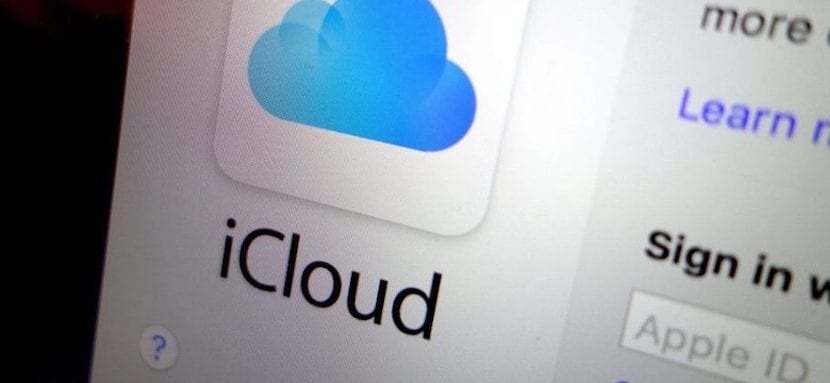
ಐಕ್ಲೌಡ್ನಿಂದ ಸಂದೇಶಗಳನ್ನು ಅಳಿಸಿ ಮತ್ತು ಮೇಲ್ ಅನ್ನು ನಿರ್ವಹಿಸಿ
ನಮ್ಮ ಸಾಧನಗಳನ್ನು ತಲುಪುವ ಮತ್ತು ಐಕ್ಲೌಡ್ನಲ್ಲಿ ಸಂಗ್ರಹವಾಗಿರುವ ಸಂದೇಶಗಳು ಮತ್ತು ಇಮೇಲ್ಗಳು ನಾವು ಅನೇಕ ಸಂದರ್ಭಗಳಲ್ಲಿ ಇಲ್ಲದೆ ಮಾಡಬಹುದು. ಈ ಎಲ್ಲಾ ಸಂದೇಶಗಳು ನಿಜವಾಗಿಯೂ ಮುಖ್ಯವೇ? ನಿಮ್ಮ ಐಫೋನ್, ಐಪ್ಯಾಡ್ ಅಥವಾ ಐಪಾಡ್ ಸ್ಪರ್ಶದಿಂದ ನೀವು ಯಾವಾಗಲೂ ನಿಮ್ಮ ಮ್ಯಾಕ್ ಅಥವಾ ಪಿಸಿಗೆ ಇಮೇಲ್ ಸಂದೇಶಗಳನ್ನು ಸರಿಸಬಹುದು, ಅಲ್ಲಿ ಅವರು ಐಕ್ಲೌಡ್ನಲ್ಲಿ ಶೇಖರಣಾ ಸ್ಥಳವನ್ನು ತೆಗೆದುಕೊಳ್ಳುವುದನ್ನು ನಿಲ್ಲಿಸುತ್ತಾರೆ ಮತ್ತು ಕೆಲವು ಲಗತ್ತುಗಳು ನಾವು imagine ಹಿಸಿದ್ದಕ್ಕಿಂತ ಹೆಚ್ಚಿನ ಜಾಗವನ್ನು ತೆಗೆದುಕೊಳ್ಳುತ್ತವೆ, ಆದ್ದರಿಂದ ಇದು ಒಳ್ಳೆಯದು ಪ್ರಾರಂಭಿಸಲು ಆಯ್ಕೆ.
ಐಫೋನ್ ಅಥವಾ ಐಪ್ಯಾಡ್
- ಸಂದೇಶ ಸಂಭಾಷಣೆಯಲ್ಲಿ, ನೀವು ತೆಗೆದುಹಾಕಲು ಬಯಸುವ ಸಂಭಾಷಣೆ ಭಾಷಣ ಬಬಲ್ ಅಥವಾ ಲಗತ್ತನ್ನು ದೀರ್ಘಕಾಲ ಒತ್ತಿ ಮತ್ತು ಇನ್ನಷ್ಟು ಸ್ಪರ್ಶಿಸಿ
- ನಾವು ಅಳಿಸಲು ಮತ್ತು ಅಳಿಸಲು ಬಯಸುವ ಪ್ರತಿಯೊಂದು ಸಂದೇಶಗಳ ಮೇಲೆ ಕ್ಲಿಕ್ ಮಾಡುತ್ತೇವೆ. ಥ್ರೆಡ್ನಲ್ಲಿರುವ ಎಲ್ಲಾ ಸಂದೇಶಗಳನ್ನು ಅಳಿಸಲು ನೀವು ಬಯಸಿದರೆ, ಮೇಲಿನ ಎಡ ಮೂಲೆಯಲ್ಲಿರುವ ಎಲ್ಲವನ್ನೂ ಅಳಿಸಿ ಟ್ಯಾಪ್ ಮಾಡಿ. ಮುಂದೆ, ಸಂಭಾಷಣೆಯನ್ನು ಅಳಿಸು ಕ್ಲಿಕ್ ಮಾಡಿ ಮತ್ತು ಈ ಎಲ್ಲಾ ಸ್ಥಳವು ಐಕ್ಲೌಡ್ನಿಂದ ಮುಕ್ತವಾಗಿರುತ್ತದೆ
ಸಂಪೂರ್ಣ ಸಂವಾದವನ್ನು ಅಳಿಸಲು, ಈ ಹಂತಗಳನ್ನು ಅನುಸರಿಸಿ:
- ನೀವು ಅಳಿಸಲು ಬಯಸುವ ಸಂಭಾಷಣೆಯಲ್ಲಿ ಎಡಕ್ಕೆ ಸ್ವೈಪ್ ಮಾಡಿ
- ಕ್ರಿಯೆಯನ್ನು ಖಚಿತಪಡಿಸಲು ಅಳಿಸು ಒತ್ತಿ ನಂತರ ಅಳಿಸು ಒತ್ತಿರಿ
ಒಂದು ಸಮಯದಲ್ಲಿ ಒಂದಕ್ಕಿಂತ ಹೆಚ್ಚು ಸಂಭಾಷಣೆಗಳನ್ನು ಅಳಿಸಲು ನೀವು ಬಯಸುವಿರಾ? ಸಂದೇಶಗಳನ್ನು ತೆರೆಯಿರಿ ಮತ್ತು ಮೇಲಿನ ಎಡ ಮೂಲೆಯಲ್ಲಿ ಸಂಪಾದಿಸು ಟ್ಯಾಪ್ ಮಾಡಿ. ನಂತರ ಸಂಭಾಷಣೆಯ ಪಕ್ಕದಲ್ಲಿರುವ ವಲಯವನ್ನು ಟ್ಯಾಪ್ ಮಾಡಿ ಮತ್ತು ಕೆಳಗಿನ ಬಲ ಮೂಲೆಯಲ್ಲಿ ಅಳಿಸಿ.
ನಮ್ಮ ಮ್ಯಾಕ್ನಲ್ಲಿ
ಸಂದೇಶ ಅಥವಾ ಲಗತ್ತನ್ನು ಅಳಿಸಲು, ಈ ಹಂತಗಳನ್ನು ಅನುಸರಿಸಿ:
- ಸಂದೇಶ ಸಂವಾದವನ್ನು ತೆರೆಯಿರಿ
- ನಿಯಂತ್ರಣವನ್ನು ಒತ್ತಿ ಮತ್ತು ನೀವು ತೆಗೆದುಹಾಕಲು ಬಯಸುವ ಭಾಷಣ ಗುಳ್ಳೆಯ ಖಾಲಿ ಪ್ರದೇಶದ ಮೇಲೆ ಕ್ಲಿಕ್ ಮಾಡಿ
- ಅಳಿಸು ಆಯ್ಕೆಮಾಡಿ
- ಅಳಿಸು ಕ್ಲಿಕ್ ಮಾಡಿ
ಸಂಪೂರ್ಣ ಸಂವಾದವನ್ನು ಅಳಿಸಲು, ಈ ಹಂತಗಳನ್ನು ಅನುಸರಿಸಿ:
- ಕಂಟ್ರೋಲ್ ಒತ್ತಿ ಮತ್ತು ಸಂಭಾಷಣೆಯ ಮೇಲೆ ಕ್ಲಿಕ್ ಮಾಡಿ
- ಸಂವಾದವನ್ನು ಅಳಿಸು ಆಯ್ಕೆಮಾಡಿ
- ಅಳಿಸು ಕ್ಲಿಕ್ ಮಾಡಿ
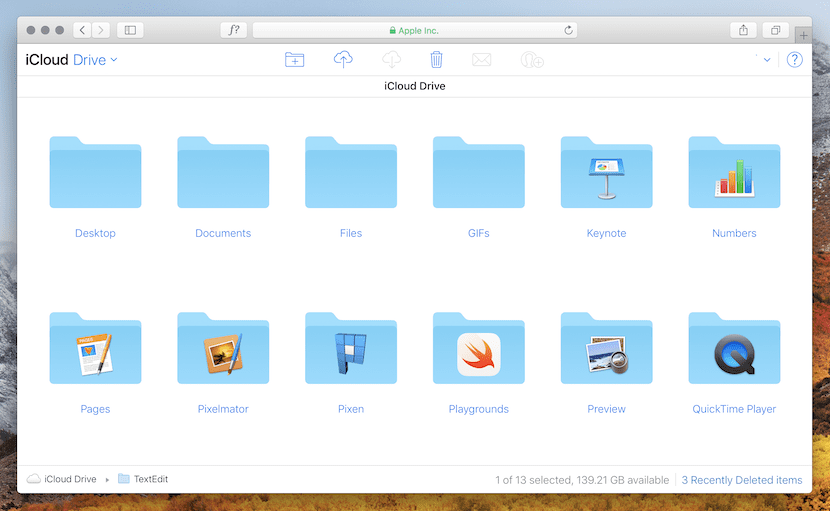
ಕೆಲವು ಧ್ವನಿ ಮೆಮೊಗಳನ್ನು ಅಳಿಸಿ
ಐಕ್ಲೌಡ್ನಲ್ಲಿ ಧ್ವನಿ ಟಿಪ್ಪಣಿಗಳನ್ನು ಅಳಿಸುವುದು ನಾವು ಜಾಗವನ್ನು ಮುಕ್ತಗೊಳಿಸಬೇಕಾದ ಇನ್ನೊಂದು ಆಯ್ಕೆಯಾಗಿದೆ, ನಮ್ಮ ಎಲ್ಲಾ ಧ್ವನಿ ರೆಕಾರ್ಡಿಂಗ್ಗಳನ್ನು ಐಕ್ಲೌಡ್ನಲ್ಲಿ ಉಳಿಸಲಾಗಿದೆ ಮತ್ತು ಜಾಗವನ್ನು ಪಡೆಯಲು ನಾವು ಅವುಗಳನ್ನು ತೆಗೆದುಹಾಕಬಹುದು. ಇದನ್ನು ಮಾಡಲು ನಾವು ಈ ಸರಳ ಹಂತಗಳನ್ನು ಅನುಸರಿಸಬೇಕು:
ನಾವು ಧ್ವನಿ ಟಿಪ್ಪಣಿಗಳನ್ನು ತೆರೆಯುತ್ತೇವೆ ಮತ್ತು ನಿಮಗೆ ಅಗತ್ಯವಿಲ್ಲದ ರೆಕಾರ್ಡಿಂಗ್ ಅನ್ನು ಅಳಿಸುತ್ತೇವೆ. ಈ ಟಿಪ್ಪಣಿ ನಂತರ ಇತ್ತೀಚೆಗೆ ಅಳಿಸಲಾಗಿದೆ, ಅಲ್ಲಿ ನಾವು ಅದರ ಬಗ್ಗೆ ಏನೂ ಮಾಡದಿದ್ದರೆ ಅದನ್ನು 30 ದಿನಗಳ ನಂತರ ಶಾಶ್ವತವಾಗಿ ಅಳಿಸಲಾಗುತ್ತದೆ. 30 ದಿನಗಳು ಕಳೆದುಹೋಗುವವರೆಗೆ, ನಾವು ಯಾವಾಗಲೂ ಅಳಿಸಿದ ಧ್ವನಿ ಮೆಮೊವನ್ನು ಮತ್ತೆ ಉಳಿಸಬಹುದು ಅಥವಾ ಅದನ್ನು ಶಾಶ್ವತವಾಗಿ ಅಳಿಸಬಹುದು. ಎಲ್ಲಾ ರೆಕಾರ್ಡಿಂಗ್ಗಳಲ್ಲಿ ಏಕಕಾಲದಲ್ಲಿ ನಿಮಗೆ ಬೇಕಾದ ಕ್ರಿಯೆಯನ್ನು ನಿರ್ವಹಿಸಲು ಎಲ್ಲವನ್ನೂ ಮರುಪಡೆಯಿರಿ ಅಥವಾ ಎಲ್ಲವನ್ನೂ ಅಳಿಸಿ ಆಯ್ಕೆಮಾಡಿ.
ಫೋಟೋಗಳನ್ನು ಅಳಿಸುವುದು ಹೇಗೆ ಎಂದು ಈಗ ನಾವು ಹೆಚ್ಚು ಗಂಭೀರ ಪ್ರದೇಶಗಳಲ್ಲಿ ಕಂಡುಕೊಂಡಿದ್ದೇವೆ. ಈ ಸಂದರ್ಭಗಳಲ್ಲಿ ನಾವು ಬಯಸದ ಫೋಟೋವನ್ನು ಕಳೆದುಕೊಳ್ಳುವುದನ್ನು ತಪ್ಪಿಸಲು ಎಲ್ಲೋ ಬ್ಯಾಕಪ್ ನಕಲನ್ನು ಮಾಡಲು ನಾವು ಯಾವಾಗಲೂ ಶಿಫಾರಸು ಮಾಡುತ್ತೇವೆ. ಖಂಡಿತವಾಗಿಯೂ ಪ್ರಾರಂಭಿಸಿ ಐಕ್ಲೌಡ್ನಲ್ಲಿನ ಫೋಟೋಗಳ ಗಾತ್ರವನ್ನು ಕಡಿಮೆ ಮಾಡುವುದು ಜಾಗವನ್ನು ಉಳಿಸಲು ಒಳ್ಳೆಯದು ಆದರೆ ನೀವು ಆಡುವದನ್ನು ಜಾಗರೂಕರಾಗಿರಬೇಕು.

ಐಕ್ಲೌಡ್ ಫೋಟೋಗಳ ಗಾತ್ರವನ್ನು ಕಡಿಮೆ ಮಾಡಿ
ನಿಮ್ಮ ಎಲ್ಲಾ ಸಾಧನಗಳಲ್ಲಿ ನಿಮ್ಮ ಫೋಟೋಗಳು ಮತ್ತು ವೀಡಿಯೊಗಳನ್ನು ನವೀಕೃತವಾಗಿರಿಸಲು ಐಕ್ಲೌಡ್ ಫೋಟೋಗಳು ಐಕ್ಲೌಡ್ ಸಂಗ್ರಹ ಸ್ಥಳವನ್ನು ಬಳಸುತ್ತವೆ. ಸುಮ್ಮನೆ ಫೋಟೋಗಳ ಅಪ್ಲಿಕೇಶನ್ನಿಂದ ನಾವು ಇನ್ನು ಮುಂದೆ ಬಯಸದ ಕೆಲವು ಫೋಟೋಗಳು ಮತ್ತು ವೀಡಿಯೊಗಳನ್ನು ಅಳಿಸುವುದು ನಿಮ್ಮ ಯಾವುದೇ ಸಾಧನಗಳಲ್ಲಿ ನೀವು ಐಕ್ಲೌಡ್ನಲ್ಲಿ ಹೆಚ್ಚುವರಿ ಸ್ಥಳವನ್ನು ಪಡೆಯುತ್ತೀರಿ.
ನಾವು ನೇರವಾಗಿ ಜಾಗವನ್ನು ಸಹ ಪಡೆಯಬಹುದು ಸೆಟ್ಟಿಂಗ್ಗಳಿಂದ ಸಾಧನದ ಸಂಗ್ರಹಣೆಯನ್ನು ಅತ್ಯುತ್ತಮವಾಗಿಸಲು ನಮಗೆ ಅನುಮತಿಸುವ ಆಯ್ಕೆಯನ್ನು ಸಕ್ರಿಯಗೊಳಿಸುವುದು ನಾವು ಈ ಕಾರ್ಯವನ್ನು ಸಕ್ರಿಯಗೊಳಿಸುವವರೆಗೆ. ಅಗತ್ಯವಿದ್ದಾಗ ಫೋಟೋಗಳು ಸ್ವಯಂಚಾಲಿತವಾಗಿ ಜಾಗವನ್ನು ಮುಕ್ತಗೊಳಿಸುತ್ತವೆ. ಇದನ್ನು ಮಾಡಲು, ಮೂಲ ಫೋಟೋಗಳು ಮತ್ತು ವೀಡಿಯೊಗಳನ್ನು ಸಾಧನಕ್ಕೆ ಹೊಂದಿಕೊಳ್ಳಲು ಗಾತ್ರದ ಆವೃತ್ತಿಗಳೊಂದಿಗೆ ಬದಲಾಯಿಸಿ. ಪೂರ್ಣ ರೆಸಲ್ಯೂಶನ್ ಹೊಂದಿರುವ ಮೂಲ ಫೋಟೋಗಳು ಮತ್ತು ವೀಡಿಯೊಗಳನ್ನು ಐಕ್ಲೌಡ್ನಲ್ಲಿ ಉಳಿಸಲಾಗುತ್ತದೆ ಮತ್ತು ನಾವು ಅವುಗಳನ್ನು ಯಾವಾಗಲೂ ಡೌನ್ಲೋಡ್ ಮಾಡಲು ಸಾಧ್ಯವಾಗುತ್ತದೆ.
ಟಿಪ್ಪಣಿಗಳಂತೆ, ಇತ್ತೀಚೆಗೆ ಅಳಿಸಲಾದ ಆಲ್ಬಮ್ನಲ್ಲಿ ಅಳಿಸಲಾದ ಫೋಟೋಗಳು ಮತ್ತು ವೀಡಿಯೊಗಳನ್ನು ಮರುಪಡೆಯಲು ನಮಗೆ 30 ದಿನಗಳಿವೆ. ಇತ್ತೀಚೆಗೆ ಅಳಿಸಲಾದ ಆಲ್ಬಮ್ನ ವಿಷಯವನ್ನು ನೀವು ಬೇಗನೆ ಅಳಿಸಲು ಬಯಸಿದರೆ, ಆಯ್ಕೆ ಕ್ಲಿಕ್ ಮಾಡಿ ಮತ್ತು ಅಳಿಸಲು ಐಟಂಗಳನ್ನು ಆರಿಸಿ. ನಾವು ಅಳಿಸು> ಅಳಿಸು ಟ್ಯಾಪ್ ಮಾಡಿ. ಈ ಸಂದರ್ಭದಲ್ಲಿ, ನಾವು ಐಕ್ಲೌಡ್ ಶೇಖರಣಾ ಮಿತಿಯನ್ನು ಮೀರುವವರೆಗೆ, ಸಾಧನವು ನಾವು ಅಳಿಸುವ ಎಲ್ಲಾ ಫೋಟೋಗಳು ಮತ್ತು ವೀಡಿಯೊಗಳನ್ನು ತಕ್ಷಣ ಅಳಿಸುತ್ತದೆ ಮತ್ತು ಇತ್ತೀಚೆಗೆ ಅಳಿಸಲಾದ ಆಲ್ಬಮ್ನಲ್ಲಿ ಅವುಗಳನ್ನು ಮರುಪಡೆಯಲು ನಿಮಗೆ ಸಾಧ್ಯವಾಗುವುದಿಲ್ಲ. ಐಕ್ಲೌಡ್ ಫೋಟೋಗಳಿಂದ ಫೋಟೋಗಳು ಮತ್ತು ವೀಡಿಯೊಗಳನ್ನು ಅಳಿಸಲು, ಈ ಹಂತಗಳನ್ನು ಅನುಸರಿಸಿ.
ಐಫೋನ್, ಐಪ್ಯಾಡ್ ಮತ್ತು ಐಪಾಡ್ ಟಚ್
- ನಾವು ಫೋಟೋಗಳ ಅಪ್ಲಿಕೇಶನ್ ಅನ್ನು ತೆರೆಯುತ್ತೇವೆ ಮತ್ತು ನಂತರ ಪರದೆಯ ಕೆಳಭಾಗದಲ್ಲಿರುವ ಫೋಟೋಗಳ ಮೇಲೆ ಕ್ಲಿಕ್ ಮಾಡಿ
- ಅನುಪಯುಕ್ತ ಡಬ್ಬದ ಮೇಲೆ ಕ್ಲಿಕ್ ಮಾಡಲು ಮತ್ತು ಅವುಗಳನ್ನು ಅಳಿಸಲು ನಾವು ಫೋಟೋ, ವಿಡಿಯೋ ಅಥವಾ ಹಲವಾರು ಆಯ್ಕೆ ಮಾಡುತ್ತೇವೆ
ಮ್ಯಾಕ್ನಲ್ಲಿ
- ನಾವು ಫೋಟೋಗಳ ಅಪ್ಲಿಕೇಶನ್ ಅನ್ನು ತೆರೆಯುತ್ತೇವೆ ಮತ್ತು ನಾವು ಅಳಿಸಲು ಬಯಸುವ ಫೋಟೋಗಳು ಮತ್ತು ವೀಡಿಯೊಗಳನ್ನು ಆಯ್ಕೆ ಮಾಡುತ್ತೇವೆ
- ನಾವು ಚಿತ್ರವನ್ನು ಆಯ್ಕೆ ಮಾಡುತ್ತೇವೆ ಮತ್ತು ಫೋಟೋಗಳನ್ನು ಅಳಿಸು ಕ್ಲಿಕ್ ಮಾಡಿ.
ICloud.com ನಲ್ಲಿ ಎಲ್ಲಿಂದಲಾದರೂ
- ನಾವು ಲಾಗ್ ಇನ್ ಮಾಡುತ್ತೇವೆ iCloud.com ಮತ್ತು ಫೋಟೋಗಳ ಅಪ್ಲಿಕೇಶನ್ ಕ್ಲಿಕ್ ಮಾಡಿ
- ನೀವು ಅಳಿಸಲು ಬಯಸುವ ಫೋಟೋಗಳು ಅಥವಾ ವೀಡಿಯೊಗಳನ್ನು ನಾವು ಆಯ್ಕೆ ಮಾಡುತ್ತೇವೆ ಮತ್ತು ಅನುಪಯುಕ್ತ ಡಬ್ಬಿಯ ಮೇಲೆ ಕ್ಲಿಕ್ ಮಾಡಿ
- ಅಳಿಸು ಕ್ಲಿಕ್ ಮಾಡುವ ಮೂಲಕ ನಾವು ಸ್ವೀಕರಿಸುತ್ತೇವೆ
ನಾವು ಅದನ್ನು ಪುನರಾವರ್ತಿಸುತ್ತೇವೆ ಈ ಕ್ರಿಯೆಯನ್ನು ಎಚ್ಚರಿಕೆಯಿಂದ ಮಾಡಬೇಕು ನಾವು ಅಳಿಸಲು ಇಷ್ಟಪಡದ ಕೆಲವು ಚಿತ್ರಗಳು ಅಥವಾ ವೀಡಿಯೊಗಳನ್ನು ನಾವು ಕಳೆದುಕೊಳ್ಳಬಹುದು, ಆದ್ದರಿಂದ ಈ ಅಳಿಸುವಿಕೆಯನ್ನು ಕೈಗೊಳ್ಳಲು ಎಚ್ಚರಿಕೆಯಿಂದ ಮತ್ತು ಸ್ವಲ್ಪ ಕಡಿಮೆ. ಅಂತಿಮವಾಗಿ (ಬೇರೆ ರೀತಿಯಲ್ಲಿ ನಮಗೆ ಜಾಗವನ್ನು ಕಂಡುಹಿಡಿಯಲಾಗುವುದಿಲ್ಲ ಎಂದು ಇದರ ಅರ್ಥವಲ್ಲ) ನಾವು ಐಕ್ಲೌಡ್ನಲ್ಲಿ ಬ್ಯಾಕಪ್ ಹೊಂದಲು ಬಯಸುವ ಅಪ್ಲಿಕೇಶನ್ಗಳನ್ನು ಆಯ್ಕೆ ಮಾಡುವ ಆಯ್ಕೆಯನ್ನು ನಾವು ಮರೆಯಲು ಬಯಸುವುದಿಲ್ಲ. ಈ ಆಯ್ಕೆಯು ಸ್ಥಳಾವಕಾಶದ ಅಗತ್ಯವಿರುತ್ತದೆ ಮತ್ತು ಆದ್ದರಿಂದ ನಾವು ನಕಲಿನಲ್ಲಿ ಇರಿಸಿಕೊಳ್ಳುವ ಅಪ್ಲಿಕೇಶನ್ಗಳ ಬಗ್ಗೆ ಸ್ಪಷ್ಟವಾಗಿರಬೇಕು.

ಬ್ಯಾಕಪ್ಗಾಗಿ ಅಪ್ಲಿಕೇಶನ್ಗಳನ್ನು ಆರಿಸಿ
ಐಒಎಸ್ ಸಾಧನಗಳಲ್ಲಿನ ಅನೇಕ ಅಪ್ಲಿಕೇಶನ್ಗಳು ಮೊದಲ ಬಾರಿಗೆ ಸ್ಥಾಪಿಸಿದಾಗ ಸ್ವಯಂಚಾಲಿತವಾಗಿ ಐಕ್ಲೌಡ್ಗೆ ಬ್ಯಾಕಪ್ ಆಗುತ್ತವೆ ಮತ್ತು ಇದು ಸಾಧ್ಯವಾಗಬಹುದು ಜಾಗವನ್ನು ಮುಕ್ತಗೊಳಿಸಲು ಮತ್ತೊಂದು ಬಿಂದುವಾಗಿರಿ. ನಮ್ಮ ಐಫೋನ್, ಐಪ್ಯಾಡ್ ಅಥವಾ ಐಪಾಡ್ ಟಚ್ನಿಂದ ಈ ಹಂತಗಳನ್ನು ಅನುಸರಿಸುವ ಮೂಲಕ ಯಾವ ಅಪ್ಲಿಕೇಶನ್ಗಳನ್ನು ಬ್ಯಾಕಪ್ ಮಾಡಲಾಗಿದೆ ಮತ್ತು ಶೇಖರಣಾ ಸ್ಥಳದಿಂದ ಅಸ್ತಿತ್ವದಲ್ಲಿರುವ ಬ್ಯಾಕಪ್ಗಳನ್ನು ಅಳಿಸಬಹುದು.
ಐಒಎಸ್ 10.3 ಅಥವಾ ನಂತರ
- ಸೆಟ್ಟಿಂಗ್ಗಳು> [ನಿಮ್ಮ ಹೆಸರು]> ಐಕ್ಲೌಡ್ಗೆ ಹೋಗಿ
- ನೀವು ಐಒಎಸ್ 11 ಅಥವಾ ನಂತರ ಬಳಸುತ್ತಿದ್ದರೆ, ಸಂಗ್ರಹಣೆ> ಬ್ಯಾಕಪ್ಗಳನ್ನು ನಿರ್ವಹಿಸಿ ಟ್ಯಾಪ್ ಮಾಡಿ. ನೀವು ಐಒಎಸ್ 10.3 ಅನ್ನು ಬಳಸುತ್ತಿದ್ದರೆ, ಐಕ್ಲೌಡ್ ಸಂಗ್ರಹಣೆ> ಸಂಗ್ರಹಣೆಯನ್ನು ನಿರ್ವಹಿಸಿ ಟ್ಯಾಪ್ ಮಾಡಿ
- ನೀವು ಬಳಸುತ್ತಿರುವ ಸಾಧನದ ಹೆಸರನ್ನು ಟ್ಯಾಪ್ ಮಾಡಿ
- ನೀವು ನಕಲಿಸಲು ಬಯಸುವ ಡೇಟಾವನ್ನು ಆಯ್ಕೆಮಾಡಿ, ನೀವು ಬ್ಯಾಕಪ್ ಮಾಡಲು ಬಯಸದ ಯಾವುದೇ ಅಪ್ಲಿಕೇಶನ್ ಅನ್ನು ನಿಷ್ಕ್ರಿಯಗೊಳಿಸಿ
- ನಿಷ್ಕ್ರಿಯಗೊಳಿಸಿ ಮತ್ತು ಅಳಿಸಿ ಆಯ್ಕೆಮಾಡಿ
ಐಒಎಸ್ 10.2 ಅಥವಾ ಹಿಂದಿನದು
- ಸೆಟ್ಟಿಂಗ್ಗಳು> ಐಕ್ಲೌಡ್> ಸಂಗ್ರಹಣೆ> ಸಂಗ್ರಹಣೆಯನ್ನು ನಿರ್ವಹಿಸಿ
- ನೀವು ಬಳಸುತ್ತಿರುವ ಸಾಧನದ ಹೆಸರನ್ನು ಟ್ಯಾಪ್ ಮಾಡಿ
- ಬ್ಯಾಕಪ್ ಆಯ್ಕೆಗಳ ಅಡಿಯಲ್ಲಿ, ನೀವು ಇನ್ನು ಮುಂದೆ ಬ್ಯಾಕಪ್ ಮಾಡಲು ಬಯಸದ ಅಪ್ಲಿಕೇಶನ್ಗಳನ್ನು ಆಫ್ ಮಾಡಿ
- ನಿಷ್ಕ್ರಿಯಗೊಳಿಸಿ ಮತ್ತು ಅಳಿಸಿ ಆಯ್ಕೆಮಾಡಿ
ನಾವು ಅಪ್ಲಿಕೇಶನ್ ಅನ್ನು ನಿಷ್ಕ್ರಿಯಗೊಳಿಸಲು ಮತ್ತು ಅಳಿಸಲು ಬಯಸುತ್ತೇವೆ ಎಂದು ನಾವು ದೃ When ೀಕರಿಸಿದಾಗ, ಆ ಅಪ್ಲಿಕೇಶನ್ಗಾಗಿ ಐಕ್ಲೌಡ್ ಬ್ಯಾಕಪ್ ನಿಷ್ಕ್ರಿಯಗೊಳ್ಳುತ್ತದೆ ಮತ್ತು ಐಕ್ಲೌಡ್ನಿಂದ ಅದರ ಎಲ್ಲಾ ಮಾಹಿತಿಯನ್ನು ಅಳಿಸಲಾಗುತ್ತದೆ. ಕೆಲವು ಅಪ್ಲಿಕೇಶನ್ಗಳನ್ನು ಯಾವಾಗಲೂ ಬ್ಯಾಕಪ್ ಮಾಡಲಾಗುತ್ತದೆ ಮತ್ತು ಅವುಗಳನ್ನು ನಿಷ್ಕ್ರಿಯಗೊಳಿಸಲು ಸಾಧ್ಯವಿಲ್ಲ, ಆದರೆ ಹೆಚ್ಚಿನವರು ಈ ಆಯ್ಕೆಯನ್ನು ಅನುಮತಿಸುತ್ತಾರೆ ನಮ್ಮ ಐಕ್ಲೌಡ್ ಖಾತೆಯಲ್ಲಿ ಸ್ವಲ್ಪ ಹೆಚ್ಚುವರಿ ಸ್ಥಳವನ್ನು ಪಡೆಯಿರಿ.
ಐಕ್ಲೌಡ್ ಅನ್ನು ಹೊಂದಿಸುವಾಗ ಹೊಸ ಖಾತೆಯನ್ನು ರಚಿಸುವಾಗ ಅದನ್ನು ನೆನಪಿಡಿ ನೀವು ಸ್ವಯಂಚಾಲಿತವಾಗಿ 5 ಜಿಬಿ ಸಂಗ್ರಹವನ್ನು ಸಂಪೂರ್ಣವಾಗಿ ಉಚಿತವಾಗಿ ಪಡೆಯುತ್ತೀರಿ ನಿಮಗೆ ಬೇಕಾದುದನ್ನು ಸಂಗ್ರಹಿಸಲು: ಐಕ್ಲೌಡ್ ಬ್ಯಾಕಪ್ಗಳು, ಐಕ್ಲೌಡ್ ಫೋಟೋಗಳಲ್ಲಿ ಸಂಗ್ರಹವಾಗಿರುವ ಫೋಟೋಗಳು ಮತ್ತು ವೀಡಿಯೊಗಳಿಗಾಗಿ, ಮತ್ತು ಡಾಕ್ಯುಮೆಂಟ್ಗಳನ್ನು ಐಕ್ಲೌಡ್ ಡ್ರೈವ್ನಲ್ಲಿ ಇತರ ಆಯ್ಕೆಗಳ ನಡುವೆ ನವೀಕರಿಸುವುದು.
ನಿರ್ದಿಷ್ಟ ಕ್ಷಣಗಳಿಗೆ ಜಾಗವನ್ನು ಮುಕ್ತಗೊಳಿಸುವುದು ಆಸಕ್ತಿದಾಯಕವಾಗಿದೆ ಇದರಲ್ಲಿ ನಾವು ಸ್ಥಳಾವಕಾಶವಿಲ್ಲ ಆದರೆ ಕಂಪನಿಯ ವೆಬ್ಸೈಟ್ ಅಥವಾ ನಿಮ್ಮ ಸಾಧನದ ಸ್ವಂತ ಐಕ್ಲೌಡ್ ಖಾತೆಯಿಂದ ಪ್ರವೇಶಿಸುವ ಮೂಲಕ ನೀವು ಯಾವಾಗಲೂ ಆಪಲ್ನಿಂದ ನೇರವಾಗಿ ಹೆಚ್ಚಿನ ಜಾಗವನ್ನು ಪಡೆಯಬಹುದು ಮತ್ತು ಭವಿಷ್ಯದಲ್ಲಿ ನಮಗೆ ಅಗತ್ಯವಿರುವ ಡೇಟಾ, ಫೋಟೋಗಳು ಅಥವಾ ಡಾಕ್ಯುಮೆಂಟ್ಗಳನ್ನು ಅಳಿಸುವುದನ್ನು ತಪ್ಪಿಸಬಹುದು ಎಂಬುದನ್ನು ನೆನಪಿಡಿ.